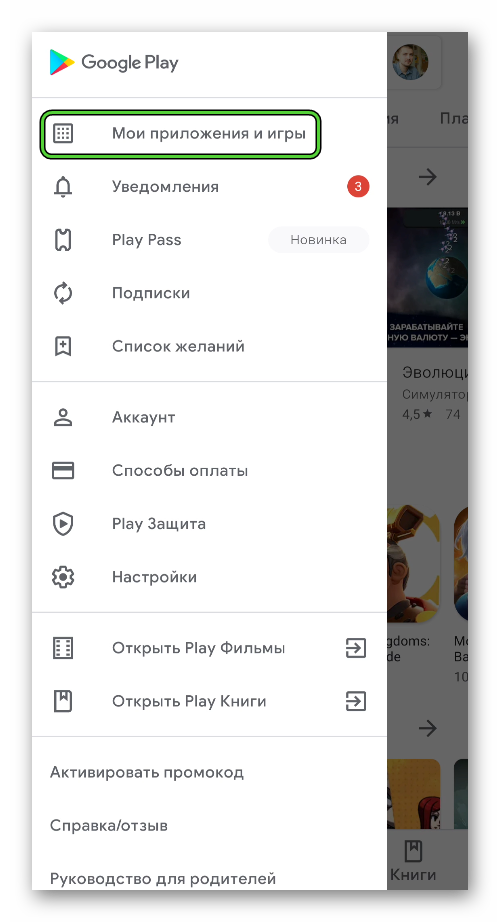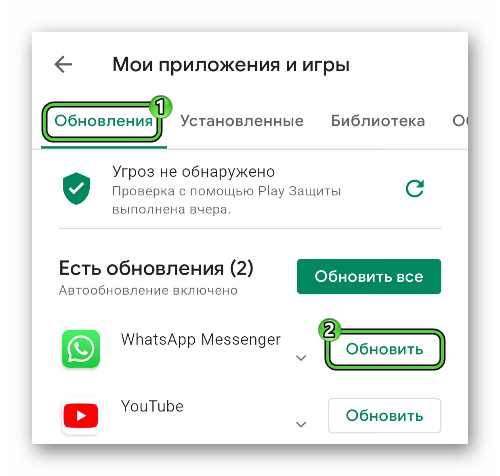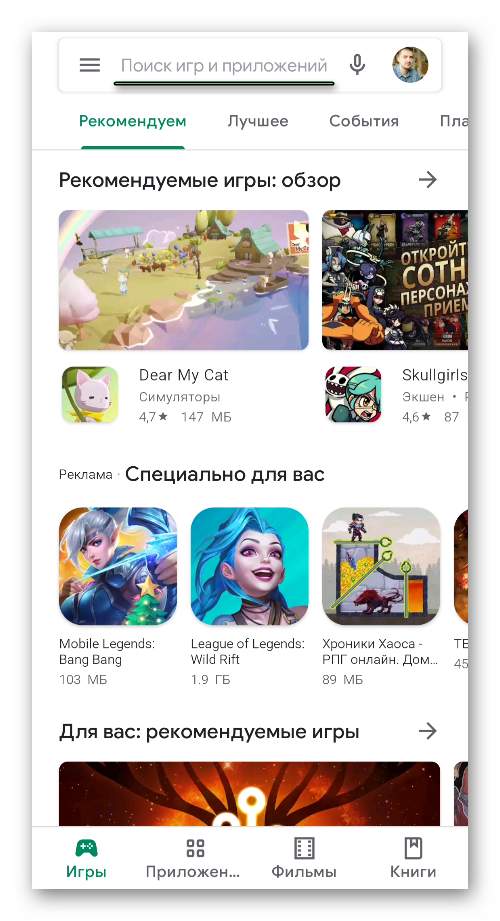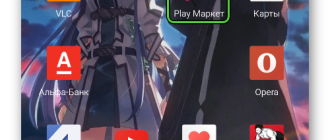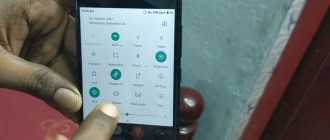Обновление Ватсап
Мессенджер WhatsApp стал доступен для пользователей в начале 2009 года. И все это время разработчики регулярно выпускали новые версии, расширяя его возможности, улучшая производительность и исправляя различные ошибки. В данной статье мы разберемся, как обновить Ватсап на различных устройствах (Android и iOS), а также объясним, зачем в принципе это нужно делать, и разберем самые распространенные ошибки, связанные с данной процедурой.
Обновление WhatsApp на телефоне
Загружать новые версии мессенджера важно по нескольким причинам. Первая – устаревшие версии работают не слишком стабильно. В них чаще встречаются ошибки, могут отсутствовать какие-то настройки, происходить вылеты и т. д.
Вторая причина – это возможность получить больше полезных функций (просмотр статусов, групповые звонки на 8 участников и т. д.). Разработчики постоянно работают над новыми «фишками», и нет никакого смысла от них отказываться, если вы время от времени общаетесь с помощью этого приложения.
При этом важно отметить, что обновить Вацап выйдет буквально за минуту, если новая версия не устанавливается автоматически. Так что мы настоятельно рекомендуем это сделать.
А теперь приступаем к практической части статьи. Предлагаем вашему вниманию отдельные инструкции для Андроид-устройств и для Айфона, ведь в каждом из случаев будет свой порядок действий и свои нюансы.
Обновление на Андроид
Для установки Вотсапа в большинстве случаев используется магазин приложений «Play Маркет». И с его же помощью можно обновить мессенджер до последней версии. Но есть и альтернативный вариант, который подойдет для тех смартфонов и планшетов, где этот магазин отсутствует.
Для удобства восприятия разобьем дальнейшее повествование на несколько логических блоков.
С помощью «Play Маркета»
Если вы загружали мессенджер из магазина приложений, то и обновить его разумнее тем же путем.
- Разблокируем смартфон и тапаем по иконке магазина на рабочем столе или в меню всех приложений.
![]()
- Нажимаем на значок вызова меню в левой части экрана.А если он там отсутствует, то нажимаем на свою аватарку в правом верхнем углу.
- Выбираем пункт «Мои приложения и игры».
![]()
- На новой страничке переходим во вкладку «Обновления».
- Ищем графу WhatsApp в списке приложений.
- Тапаем по зеленой кнопке «Обновить».
![]()
- Дожидаемся окончания процедуры.
На будущее вы можете включить автоматическое обновление мессенджера WhatsApp. Для этого:
- Возвращаемся на главную страницу магазина приложений «PlayМаркет».
- Активируем область поиска.
![]()
- Вводим туда запрос WhatsApp и тапаем по верхней ссылке.
- На новой странице нажимаем на название мессенджера.
![]()
- Вызываем контекстное меню с помощью отмеченной иконки:
![]()
- Активируем опцию «Автообновление».
- Закрываем магазин.
Через официальный сайт мессенджера
Если предыдущий вариант вам по каким-либо причинам не подходит, обновить WhatsApp на Андроид-устройстве можно через официальный сайт. Оттуда нужно загрузить актуальную версию мессенджера в виде apk-файла и установить поверх нынешней.
- Запускаем браузер у себя на смартфоне или планшете.
- Тапаем по адресной строке и вводим туда ссылку whatsapp.com.
- Переходим на этот сайт.
- Листаем страницу в самый низ.
- Нажимаем на кнопку Android в разделе «Скачать».
![]()
- Теперь нажимаем на «Скачать сейчас».
- Сохраняем файл WhatsApp.apk и запускаем его прямиком из браузера.
- Соглашаемся с установкой в новом окошке.
![]()
Если с этим все понятно, давайте поговорим об обновлении WhatsApp на iOS.
Обновление на Айфоне
Основной способ для загрузки новой версии мессенджера для iPhone заключается в использовании магазина App Store, где Ватсап распространяется на бесплатной основе.
- Разблокируем смартфон и тапаем по иконке AppStore на рабочем столе.
![]()
- Активируем иконку «Обновления» в нижней части пользовательского окна.
- Ждем, пока система сформируем список установленных приложений.
- Пролистываем страничку в поисках мессенджера WhatsApp.
- Тапаем по кнопке «Обновить» напротив графы с ним.
![]()
- Подтверждаем выполнение процедуры.
- Дожидаемся ее завершения.
Все сделано максимально удобно для пользователя. Однако в редких случаях при попытке запуска процедуры случаются ошибки. Рассмотрим основные сценарии.
Распространенные ошибки при обновлении
Есть масса причин неполадок и факторов, из-за чего не обновляется Ватсап. Рассмотрим их особенности и дадим рекомендации по устранению. Для удобства восприятия разобьем дальнейшее повествование на несколько логических блоков.
Недостаточно памяти
Требуется определенное количество свободной памяти на устройстве, что скачать новую версию Ватсапа или распаковать системные файлы. Если телефон «забит» приложениями и медиафайлами, то система попросту некуда устанавливать обновления. Очевидное решение – избавиться от лишних данных, удалить неиспользуемые приложения и в целом выполнить чистку устройства.
Некачественное интернет-соединение
Что ты не делай с памятью устройства, если подключение к Интернету нестабильно или скорость маленькая, проблема не решится. Если у вас мобильный интернет, проверьте количество доступного трафика, проследите за адекватностью настроек роутера, так как само устройство режет часть скорости.

Не исключено, что вы не можете обновить или скачать Ватсап из-за его блокировки на территории вашего государства. В таком случае поможет любой VPN-сервис, скачанный с Play Маркета. К слову, поговорим и о нем.
Забитость кэша Play Маркета
Часто проблема заключается в некачественной работе служб Google, в частности, официального магазина. Предлагаем очистить программный кэш и проверить работоспособность инструментов обновления Ватсапа.
Для претворения задуманного в жизнь:
- Разблокируем смартфон и тапаем по иконке в виде шестерни в шторке уведомлений.
![]()
- Пролистываем страничку до вкладки «Диспетчер приложений» или «Приложения».
- Открываем раздел «Сторонние», «Все приложения» или «Системные».
![]()
- Пролистываем созданный системой список установленного ПО.
- Тапаем по иконке «GooglePlayМаркет».
![]()
- Активируем кнопку «Очистить кэш».
![]()
- Подтверждаем серьезность намерений.
- Аналогичные манипуляции делаем и для пункта «Очистить данные».
Встроенные алгоритмы выполнят свою часть работы, а мы заходим в магазин и запускаем процесс установки новой версии мессенджера.
Мы рассмотрели наиболее популярные причины, которые в ответе за нарушенный процесс обновления Ватсапа. И переходим к рассмотрению последнего на сегодня вопроса.
Обновление Ватсапа на телефоне без пароля и логина
Процесс распаковки системных файлов или скачивание более свежей версии никак не связан с паролем или логином от имеющейся учетной записи. Поэтому обновить Ватсап можно легко и просто.
Единственное требование – должен быть доступ к СИМ-карте, на номер которой привязан аккаунт мессенджера. Это необходимо для прохождения двухфакторной проверки после завершения всех процедур.
Что касается логина и пароля, то они не используются в этих операциях. Это актуально и для Android, и для iOS.
Завершение
Обновить Ватсап на разных флюидных устройствах не сложно, а процедура занимает считанные минуты. Можно использовать официальные магазины App Store и «Play Маркет» или сайт проекта (только для Android), желательно избегая сторонних ресурсов из-за соображений безопасности персональных данных.
Конечно, процесс могут нарушить причины и факторы, о которых мы говорили выше. Однако четко идентифицировав проблему, ее можно легко устранить с помощью встроенных инструментов ОС или настроек самого приложения, поэтому сложностей с этим быть не должно.
Если не помогло ничего из наших рекомендаций, тогда удалите копию WhatsApp и установите последнюю версию. Вот подробная инструкция по переустановке мессенджера с сохранением данных.
В статье предлагается исчерпывающая информация по теме, так что дерзайте и у вас все получится!
7 способов сделать скриншот экрана на Xiaomi

Увидели красивую картинку? Интересный момент в видео? Нашли классную цитату? Для того, чтобы поделиться находкой с друзьями достаточно сделать скриншот экрана и отправить картинку! Вот все способы сделать скриншот экрана на телефоне Xiaomi.
Существует 7 различных способов сделать скриншот экрана смартфона Ксиоми. Различные вариации данной функции полностью покрывают потребность владельцев гаджетов.
Таким образом можно сделать скриншот видео на Xiaomi или названия понравившегося трека в эфире радиостанции. Если Вам понравилась статья на сайте, Вы можете использовать «длинный скриншот», зафиксировав весь материал от начала до конца.
- Что такое скриншот
- Зажатие клавиш Клавиша питания + клавиша громкости вниз
- Сенсорная клавиша меню + громкость вниз
- Использование функции скриншота из шторки уведомлений
- Использование свайпа тремя пальцами
- Использование функции Qiuck Ball
- Использование сторонних приложений
- Как сделать длинный скрин на Xiaomi
- Где хранятся скриншоты на Xiaomi
Что такое скриншот
Простыми словами — снимок экрана. Скриншот невероятно удобная и практичная функция, благодаря которой Вы можете молниеносно фиксировать необходимую Вам информацию с экрана устройства. Многие пошаговые инструкции на моем сайте сделаны именно благодаря этой великолепной функции.
Переходим к перечню из 7 способов сделать скриншот экрана:
Зажатие клавиш Клавиша питания + клавиша громкости вниз
Первый способ самый простой и популярный: зажать кнопку питания и клавишу громкости вниз

Вуаля, скриншот готов.
Сенсорная клавиша меню + громкость вниз
Если у Вас на экране есть сенсорные кнопки (отключена функция «Безграничный экран») Вы можете воспользоваться вторым способом: зажать клавишу громкости вниз + сенсорную кнопку меню.

Использование функции скриншота из шторки уведомлений
Благодаря третьему способу ничего не придется зажимать:
- Тянем шторку уведомлений сверху вниз;
- Тянем еще раз, чтобы открыть полный перечень функций выставленных в быстрый доступ;
- Находим значок « Снимок экрана », нажимаем.



Использование свайпа тремя пальцами
Четвертый способ максимально практичный. Для того чтобы сделать скриншот свайпом тремя пальцами просто проводим 3 (тремя) пальцами сверху вниз по экрану смартфона Xiaomi.

Использование функции Qiuck Ball
Сенсорный помощник Qiuck Ball тоже умеет делать скриншоты. Рассматриваем ситуацию при активированном квик боле.
Чтобы сделать скриншот через Qiuck Ball:
- Вызываем « квик болл ».
- Нажимаем на шарик .
- Нажимаем на « Ножницы ».



Напоминает использование скриншота через шторку уведомлений, но о данном способе сделать скриншот экрана Ксиоми знают единицы.
Использование сторонних приложений
Шестой способ. Для того, чтобы использовать сторонние приложения с целью сделать скриншот экрана Сяоми, нужно сперва его скачать с Плей Маркета, для этого:
- Заходим в Play Market;
- В поиске вводим « скриншот »;
- Получаем огромный список приложений.
- Остается выбрать любое. Смотрим описание, читаем отзывы и скачиваем нажатием кнопки « Установить ».


Рассмотрим этот способ на примере приложения «Скриншот Легкий»:
- Открываем приложение;
- Настраиваем различные способы активации скриншота экрана, записи экрана, скриншота сайта, скриншота прокрутки.



Как сделать длинный скрин на Xiaomi
Длинный скрин — это полный скриншот всей страницы, включая ее область, не помещающуюся на экране телефона.
Допустим Вы читаете в интернете интересную статью и хотите ее сохранить. Но статья объемная, из этого следует, что придется сделать несколько обычных скринов. И здесь на помощь приходит «длинный скрин». Он позволяет на одном скриншоте сохранить всю статью целиком.
Это работает следующим образом:
- Делаем обычный скриншот любым из указанных выше способом.
- Нажимаем на полученное изображение.
- Нажимаем « Прокрутка ».
- Начинается запись всего содержимого, которую Вы можете остановить вручную, нажав « Стоп ».
- После этого на скриншоте Вы можете увидеть всю информацию, которая была записана.




Где хранятся скриншоты на Xiaomi
Для того, чтобы просмотреть сделанные скриншоты существует два способа: через галерею и используя диспетчер файлов:
-
Галерея: заходим в галерею -> Альбомы -> Снимки экрана.







Если у Вас не получилось сделать скриншот экрана одним способом, обязательно попробуйте другой. Важно понимать, что описанные в статье вариации применимы к MIUI 10, 11, 12 и 12,5 в полном объеме. Если же Ваша версия Миюай более ранняя, возможно, что конкретный тип скриншота не поддерживается.
10 способов сделать скриншот на телефоне Xiaomi

Ярослав Драгун 19.08.2021 2

В смартфонах Xiaomi есть встроенный скриншотер, позволяющий быстро сделать снимок экрана, рабочего стола или интерфейса любого приложения.
Также существуют альтернативные варианты создания скрина, которые в чём-то проще и удобнее стандартного способа с кнопками.
- Скриншот кнопками на телефоне
- 4 альтернативных способа сделать принтскрин
- Длинный скриншот с прокруткой
- Снимок части экрана в MIUI 12.5
- Программы для создания скрина на Xiaomi
- Как сделать скриншот, если приложение запрещает
- Почему скриншот получается тёмным
- Если снимок экрана не сохраняется
Скриншот кнопками на телефоне
Для создания снимка рабочего стола в Xiaomi есть несколько методов. Самый простой и наиболее популярный основан на использовании механических кнопок телефона.
Как сделать скриншот на телефоне Xiaomi:
- Откройте экран, скриншот которого нужно сделать.
- Нажмите одновременно кнопки питания и увеличения громкости .
- Если у вас телефон с сенсорными кнопками под экраном, то для создания снимка рабочего стола потребуется зажать кнопку питания и сенсорную точку «Меню» , которая находится под экраном. Такой способ работает в Xiaomi Redmi 4X и других телефонах с подобными кнопками навигации.
Скриншот будет создан автоматически.
Независимо от способа создания скрина, все скриншоты хранятся на телефоне в каталоге Screenshots, который находится в папке DCIM внутренней памяти.
После сохранения картинку можно редактировать. Для этого используется комплектный редактор снимков Xiaomi.
Редактирование скриншота в редакторе галереи:
- Откройте приложение галереи.
- Выберите нужный скриншот и разверните его на весь экран простым тапом.
- В нижней ленте инструментов нажмите на иконку редактора.
- Выберите нужный эффект и тапните по нему (в нижней части экрана).
- Примените требуемый шаблон и нажмите на иконку с галочкой.
- После этого все изменения сохраняются, а оригинальный файл перезаписывается.

Теперь можно использовать скриншот по назначению или скинуть его на компьютер посредством кабеля. Так в редакторе можно обрабатывать и обычные фотографии.
4 альтернативных способа сделать принтскрин
Вариант с механическими или сенсорными кнопками не единственный. У Xiaomi есть много способов запустить встроенный скриншотер. Они все работоспособны даже в MIUI 12.5, хотя для некоторых потребуется активировать нужные пункты в настройках.
Кнопка в шторке уведомлений
Один из наиболее распространённых способов сделать скрин на телефоне Редми, Ми и POCO. Используется кнопка в шторке уведомлений телефона.
- Свайпом вниз откройте шторку на экране.
- Нажмите на кнопку с изображением ножниц.

После этого шторка исчезнет и будет сделан скриншот открытого в данный момент окна. Сохраняются скриншоты во внутренней памяти телефона в каталоге /DCIM/Screenshots/ .
Шорткод на рабочем столе
Если говорить упрощённо – это ярлык для запуска стандартного скриншотера. В MIUI 8 и 9 он присутствует на экране телефона по умолчанию. В настройках MIUI 11 его отображение можно включить.
В MIUI 12 такой настройки нет. Поэтому для свежих версий прошивки потребуется использовать другие варианты для создания принтскрина.
Свайп тремя пальцами
Этот жест является альтернативой физическим кнопкам и позволяет максимально быстро сделать скриншот экрана телефона Xiaomi. Если на вашем телефоне он не работает, включите его в настройках по инструкции ниже.
- Запустите настройки и перейдите в раздел « Расширенные настройки ».
- Выберите пункт « Функции кнопок ».
- Тапните « Снимок экрана ».
- Выберите « Жест вниз тремя пальцами ».

После этого останется запустить нужное приложение и провести тремя пальцами по экрану. Скриншот будет сделан мгновенно.
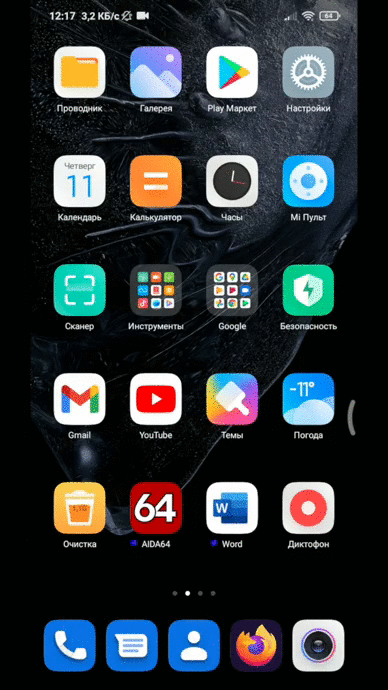
В расширенных настройках можно указать другой способ создания снимка экрана:
- Жест вниз тремя пальцами.
- Долгое нажатие «Домой».
- Долгое нажатие кнопки «Домой».
- Долгое нажатие кнопки «Назад».
- Одновременное нажатие кнопок «Питание» и «Домой».
Частой причиной того, что не удалось сделать скриншот служит именно эта настройка MIUI. Зайдите в функции кнопок и измените способ делать принтскрин.
Сенсорный помощник Quick Ball
Quick Ball, он же сенсорный помощник — это специальная опция, которая добавляет на рабочий стол Xiaomi быстрые ярлыки для запуска той или иной операции. В большинстве моделей телефонов Сяоми по умолчанию он выключен.
Как включить Quick Ball в настройках:
- Запустите настройки, перейдите в раздел « Расширенные настройки ».
- Выберите « Сенсорный помощник ».
- Передвиньте ползунок напротив надписи « Включить сенсорный помощник ».






Теперь вернитесь на рабочий стол, нажмите на дугу в правой части дисплея и выберите иконку с ножницами.
Видео записи экрана с Quick Ball:
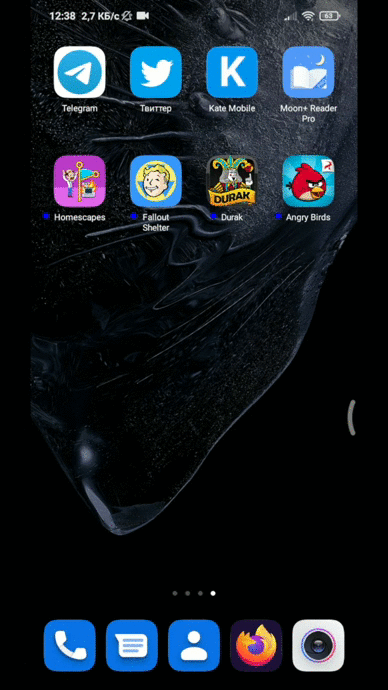
Quick Ball работает во всех приложениях и пунктах меню MIUI. Стоит напомнить, что вне зависимости от способа создания скрина, все результаты сохраняются в одну и ту же папку Screenshots.
Длинный скриншот с прокруткой
Длинный скриншот — это создание изображения экрана с прокруткой. Если желаемая область не помещается на экран телефона без прокрутки, этот способ поможет сделать полный скрин. В результате получается большая картинка, включающая скрытую область за границами экрана.
Как сделать длинный скриншот на Xiaomi:
- Перейдите на нужный экран, принтскрин которого хотите сделать.
- Опустите шторку и нажмите кнопку с изображением ножниц.
- В правой верхней части экрана появится сделанный скриншот. Нажмите на кнопку « Прокрутка ».
- Когда картинка прокрутится до нужного пункта, нажмите « Стоп ».
- Затем тапните « Сохранить ».
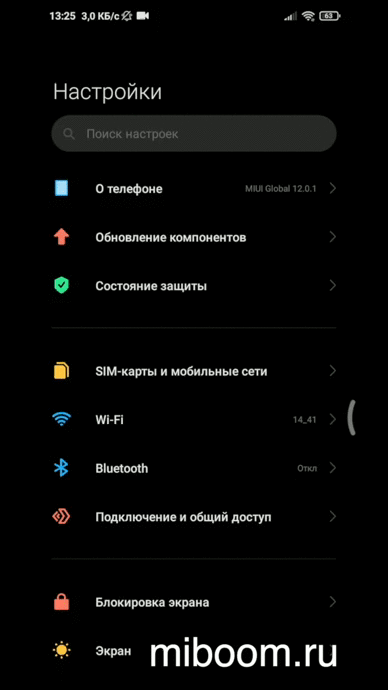
Полученное изображение будет больше обычного снимка рабочего стола. Но зато на нём будут видны все требуемые элементы. Сохраняется такой скриншот всё в ту же папку Screenshots во внутренней памяти телефона.
Плохое качество скриншотов Xiaomi объясняется тем, что при загрузке изображения в социальные сети оно сжимается для уменьшения размера. Улучшить качество картинки можно преобразованием в формат PNG.
Снимок части экрана в MIUI 12.5
Помимо возможности сделать скриншот всего экрана, MIUI 12.5 позволяет вырезать определенную область экрана. Можно сохранить снимок в Галерее или поделиться им через установленные на смартфоне приложения.
Теперь с помощью жестов можно вырезать прямоугольную, закругленную и вообще любую произвольную форму части экрана. Теперь не придётся сохранять полный скриншот, захватывать лишь определенную область экрана намного удобнее.
- Нажмите и удерживайте три пальца на любой области экрана.
- Через несколько секунд появится новый интерфейс, в котором можно выделить область экрана, которую хотите вырезать.
- После выбора области для захвата остаётся сохранить изображение или поделиться им с помощью кнопок, которые появляются в нижней части.
К сожалению, на данный момент возможность захвата части экрана доступна только на телефонах с установленной MIUI 12.5. Посмотрите график выхода оболочки и список поддерживаемых устройств.
Программы для создания скрина на Xiaomi
Если вы не хотите использовать стандартные возможности создания скриншотов, но делать их нужно, есть соответствующие приложения для Android. Однако не все они заслуживают внимания, поэтому рассмотрим только наиболее интересные и функциональные.
- Lightshot. Одно из лучших приложений со встроенным редактором. Обладает большим набором встроенных инструментов, легко интегрируется в любую операционную систему. Делает скриншоты быстро, с максимальным качеством (ссылка в Google Play). Для работы с программой потребуется авторизация в учётной записи Google или Facebook.
- Screen Master Pro. Вторая по популярности программа для смартфонов на Андроид. Отличается предельно простым интерфейсом и способна снять практически всё. Есть удобный и функциональный редактор. Получившиеся скриншоты можно сразу использовать по назначению, так как они получаются высококачественными. Но приложение платное (ссылка в Google Play).
- Скриншот. Полностью бесплатное высокоскоростное приложение для создания снимков экрана. Оптимально подходит для создания последовательных картинок, что весьма полезно для инструкций и подобного контента. Встроенный редактор позволяет добавить на картинку текст и метки.
- EZ Screenshot. Ещё одно функциональное приложение для Android. Может делать скрины любой сложности (в том числе длинные с прокруткой). Содержит простейший редактор, позволяющий добавить на готовое изображение отдельные элементы. Программа бесплатна, её можно скачать в Google Play (ссылка).
Как сделать скриншот, если приложение запрещает
Для этого потребуется наличие Root на смартфоне и приложение ReEnable Screenshot Module. В Google Play его нет, поэтому придётся искать и скачивать файл формата APK, потом устанавливать его вручную.

Интерфейс в ReEnable Screenshot Module такой же, как и в других приложениях. Поэтому отдельно рассматривать процесс нет смысла. Однако эта программа позволяет обойти системные ограничения MIUI в плане скриншотов.
Раньше подобным функционалом обладал Google Assistant (при должной его настройке). Но компания Google изменила параметры помощника. Теперь он не может делать снимки экрана в том случае, если ОС это запрещает.
Почему скриншот получается тёмным
Эта проблема может проявляться после обновления до MIUI 12. В результате Xiaomi делает тёмные скриншоты, снимки экрана получаются темнее, чем обычно.
Причина кроется в настройках автоматической контрастности экрана при снижении яркости.
Чтобы снимки экрана не затемнялись, откройте настройки, перейдите в Экран -> Тёмный режим и переместите ползунок « Автоматическая контрастность » в положение выкл.

После этого проблема будет решена.
Если снимок экрана не сохраняется
Иногда при попытке сфотографировать экран система говорит о том, что сохранить скриншот нет возможности. Для такого поведения системы есть определённые причины.
Рассмотрим методы решения:
- Извлеките карту памяти. Сбойные карты microSD часто мешают работе приложений, в том числе системных. Стоит извлечь карту памяти и перезагрузить смартфон. Если после рестарта всё заработало, то проблема именно во флешке.
- Проверьте место на накопителе. Изображения сохраняются только на внутреннем накопителе. Если на нём меньше 2-3 ГБ, многие функции MIUI могут не работать. Следует удалить ненужные данные и попробовать создать скриншот снова.
- Обновите системные приложения. Из-за устаревшей версии компонентов ОС может возникать такая проблема. Перейдите в настройки, выберите пункт «Обновление компонентов» и установите все доступные обновления. После этого перезагрузите телефон и снова попытайтесь создать принтскрин.
- Проверьте телефон антивирусом. Такое поведение вкупе с демонстрацией рекламного контента там, где его быть не должно, говорит о заражении вирусами. Нужно проверить систему и устранить все найденные вредоносные объекты.
- Сбросьте настройки. Если ничего из вышеперечисленного не помогает, налицо системный сбой. Поможет полный сброс телефона Xiaomi или жёсткая перезагрузка.
Встроенный скриншотер Xiaomi вполне справляется со своей работой и устанавливать стороннее приложение необязательно. Теперь вы знаете, как делается скриншот на Сяоми и что делать при появлении проблем.
Если остались вопросы, задавайте их в комментариях.
Как сделать скриншот на телефоне Xiaomi Mi 9T
Современный смартфон обладает рядом полезных функций. Например, владелец мобильного устройства в любой момент может сделать скриншот экрана. Выполнение подобной операции поможет, когда пользователь найдет интересную информацию и захочет ее запечатлеть. В такой ситуации не придется фотографировать экран на другой девайс, поскольку достаточно будет сделать скриншот на телефоне Xiaomi Mi 9T.
Когда можно сделать скриншот на Xiaomi Mi 9T
Производитель телефона не ограничивает владельца вариантами создания скрина. Сделать скриншот можно в абсолютно любой момент: во время просмотра фильма, игрового процесса или переписки в мессенджере. Главное условие для получения снимка – смартфон должен быть включен и разблокирован.
Создание скриншота на Xiaomi Mi 9T при помощи клавиш
Самый простой способ создать скрин экрана – воспользоваться определенной комбинацией клавиш:
- Открыть раздел меню, который нужно запечатлеть.
- Одновременно зажать кнопку питания и нижнюю качельку регулировки громкости.
После выполнения указанных действий в нижней части экрана появится графическое уведомление об успешном создании скрина. Получившийся кадр можно сразу же открыть, нажав на его иконку после зажатия клавиши понижения громкости и кнопки питания.
Если снимок экрана на Xiaomi Mi 9T сделать не получается, рекомендуется ознакомиться с альтернативными комбинациями кнопок, которые приведены в этом материале. Кроме того, существуют и другие способы создания скрина без использования клавиш телефона.
Способ создания скриншота через панель уведомлений
Этот способ будет лучшим выходом из ситуации, когда кнопки смартфона по какой-либо причине не работают, и скрин не создается. В качестве альтернативного варианта предлагается выполнить следующие действия:
- Разблокировать смартфон.
- Перейти в раздел меню, где требуется сделать скриншот.
- Опустить шторку уведомлений свайпом сверху вниз.
- Нажать на иконку «Screenshot» или «Снимок экрана».
Как и в случае со снимком через горячие клавиши, уведомление о создании скрина сразу же появится на экране смартфона Андроид. Получившийся скрин можно открыть или сделать другой кадр из этого или другого меню.
Где хранятся скриншоты
Чтобы ознакомиться с получившимся снимком экрана, достаточно открыть приложение «Галерея» и перейти в альбом «Screenshots» или «Скриншоты».
Еще один способ быстро найти скрин выглядит следующим образом:
- Запустить «Проводник» или «Диспетчер файлов».
- Открыть папку «Pictures».
- Перейти в «Screenshots».
В открывшемся разделе меню появятся скрины, которые были сделаны за все время использования смартфона.
Как удалить или передать снимок экрана
В момент, когда пользователь открывает кадр через «Галерею» или «Диспетчер файлов», перед ним появляется полный функционал взаимодействия с изображением. К примеру, владелец телефона может удалить один или сразу же несколько снимков экрана в пару кликов:
- Открыть папку, где лежит скрин.
- Удержать палец на его иконке.
- Нажать кнопку «Удалить».
Еще один способ – открыть само изображение через «Галерею» и выбрать ид доступных опций параметр «Удалить». После подтверждения операции скриншот будет удален из памяти телефона.
В случае, когда требуется передать скрин через мессенджер или другим способом, можно воспользоваться той же инструкцией. Единственное отличие заключается в том, что вместо нажатия кнопки «Удалить» нужно кликнуть на «Передать», выбрать способ отправки и координаты получателя. Таким образом, отправка скрина не отличается от передачи любого другого изображения с телефона.
Как сделать скриншот на xiaomi — 5 вариантов скриншота
Современные мобильные устройства могут выполнять массу различных функций. Говоря об арсенале смартфонов, сразу вспоминаем камеру, проигрыватель музыки и видео, вход во Всемирную паутину и т.д. Однако имеются и не столь заметные функции, но также важные для пользователя. Несомненно, к ним относится возможность сделать скриншот экрана, чтобы сохранить для себя понравившееся изображение или поделиться им с друзьями. Делать это могут все гаджеты на Android, поскольку функция включена в программную платформу по умолчанию, никакого стороннего софта не нужно. Оболочка MIUI ничем не уступает в этом плане «голому» Андроиду. Человек, владеющий аппаратом от Xiaomi, в любую минуту и без особых усилий может сохранить снимок экрана. Тем не менее многим интересно, как сделать скриншот на Xiaomi, ведь ситуаций, когда он может понадобиться предостаточно. Существует несколько способов, подходящих для большинства моделей производителя, о них и расскажем сегодня.
Способы работают на следующих моделях:
- xiaomi 8
- xiaomi redmi note 8
- xiaomi redmi note 3
- xiaomi 7
- xiaomi note 8 pro
- xiaomi 5
- xiaomi 4
- xiaomi redmi 9
- и другие более ранние модели
- 1 Вариант №1
- 2 Вариант №2
- 3 Вариант №3
- 4 Вариант №4
- 5 Вариант №5
- 6 Можно ли сделать длинный скриншот?
- 7 Делаем скриншот видео
Вариант №1
Тем, кто задумывается о том, как на ксиоми сделать скриншот экрана стоит знать, что наиболее востребованным для получения снимка является метод, который предусматривает использование аппаратных кнопок, расположенных на боковой грани телефона. Незатейливо, но в тоже время эффективно. Понадобится одновременное зажатие качели громкости снизу и кнопочки включения на 2-3 секунды. Характерный щелчок даст знать, что на вашем аппарате Xiaomi скриншот экрана готов. Хотя способ отличается простотой, он имеет минусы. Во-первых, не совсем удобно нажимать на помещенные вплотную друг к другу кнопки. Нужно приноравливаться, ведь часто вместо снимка уменьшается громкость или отключается смартфон. Во-вторых, есть опасность, что большой смартфон или планшет может выпасть из рук, поскольку в операции будут задействованы две руки. Надо соблюдать осторожность.
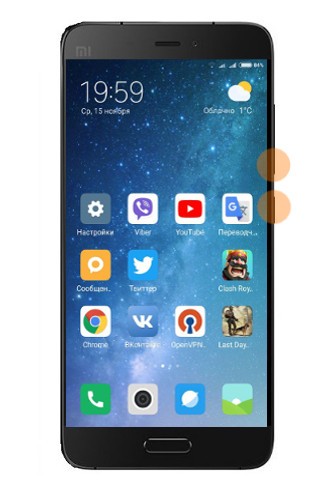 как сделать скриншот на xiaomi
как сделать скриншот на xiaomi
Вариант №2
Но как сделать скриншот на Xiaomi, если первый способ не нравится? Можно использовать тройной свайп по дисплею. Потребуется небольшое вмешательство в настройки устройства. Там необходимо найти пункт «Расширенные настройки», а потом отыскать строку «Скриншот», сюда надо вносить нужные нам изменения. Здесь увидите два переключателя, дающие возможность активировать снимок при помощи трех пальцев, а также включить звук, когда скриншот на Xiaomi сделан.
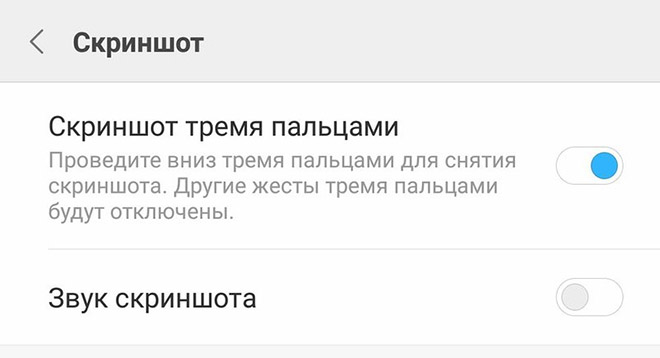
После выполненных регулировок можно наслаждаться быстротой и удобством этого метода получения снимка с экрана. Проведите тремя пальцами вниз по поверхности дисплея, и скриншот готов. Вариант практически безотказный, однако корректную работу нельзя гарантировать на смартфонах с недостатком ОЗУ и плохой отзывчивостью сенсора. К тому же эта фишка не любит слабые процессоры, как на Xiaomi Redmi с самой низкой ценой.
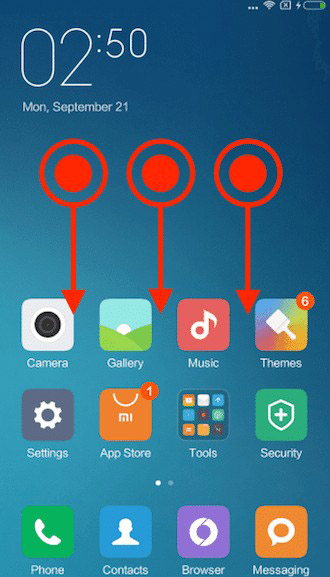
Вариант №3
Еще одним решением с применением аппаратных кнопок можно воспользоваться, если свайпы по экрану вам не подходят. Но теперь пару клавише громкости составляет кнопка на лицевой панели телефона. Принцип действия схож с первым вариантом. Разница заключается только в удобстве. Надо лишь кликнуть по сенсорной кнопке меню, находящейся под экраном слева, и затем зажать нижнюю часть регулятора громкости. Делать скриншот на Xiaomi таким образом значительно приятнее и нет угрозы выронить девайс из рук. Полученный снимок можно отыскать в Галерее, он будет лежать в одноименной папке.
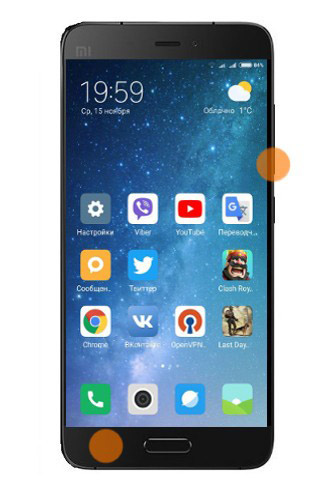
Вариант №4
Если вам срочно нужно сохранить текущий момент на экране, в панели уведомлений имеется соответствующая кнопка, чтобы сразу получить скриншот на Xiaomi. От вас потребуются только два действия – выдвинуть верхнюю шторку и нажать ту самую кнопку с обозначением Screenshot. Дисплей мигнет, появится характерный щелчок, после чего маленькое изображение переместится в верхний правый угол экрана. Вот и все, больше ничего не нужно. Для значка на шторке уведомлений можно выбрать любое удобное для вас место, вопрос этот решается в настройках смартфона, в разделе «Уведомления». Также можно вывести специальный виджет на экран, если опускать верхнюю панель не хотите. Перед тем как сделать скриншот на Xiaomi настройте все под себя.
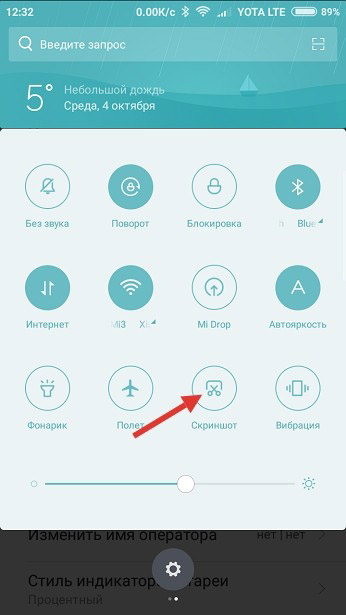
Вариант №5
Ну и напоследок упомянем еще об одном инструменте, позволяющем получить скриншот на Xiaomi. Почему он о нем говорим в конце? Да потому что большинство людей его игнорируют, а зря. В настройках MIUI включается сенсорный помощник Quick Ball, представляющий собой плавающий прозрачный шарик. После касания к нему выскакивают несколько других шариков с различными функциями, одна из которых – снимок экрана. Чтобы включить это смарт-меню, зайдите в настройки, потом в расширенные настройки и, наконец, в пункт «Сенсорный помощник».
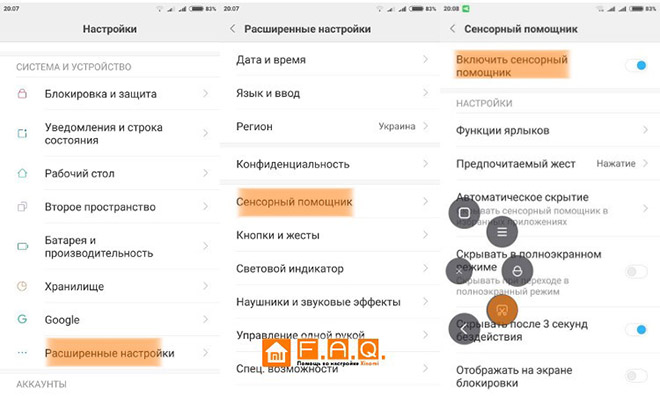
Можно ли сделать длинный скриншот?
Может показаться, что это какая-то необычная функция, но только не для фирменного пользовательского интерфейса MIUI. Многих интересует, как сделать скриншот на Xiaomi, чтобы сфотографировать всю страницу. Пару нехитрых движений, и снимок всей страницы к вашим услугам. На первом этапе используем один из вышеперечисленных вариантов получения обычного скриншота. Затем, когда увидите миниатюру снимка, сразу же нажимайте на нее, после чего станет доступно окно дополнительных опций. Будут предложены такие варианты: «Расширенный», «Отправить», «Редактировать» и «Удалить». Нажимаем на первый пункт, теперь нам доступна та область, которая вначале не была заснята. Самостоятельно или автоматически прокручиваем вниз до нужной отметки, потом нажимаем «Завершить», сохраняя длинный скриншот на андроиде Xiaomi. Все будет хорошо, если нужна только прокрутка вниз, попытка запечатлеть верхний участок может вызвать сбои. Пользуйтесь браузерами Opera, Firefox или системным приложением, с Chrome случаются проблемы.
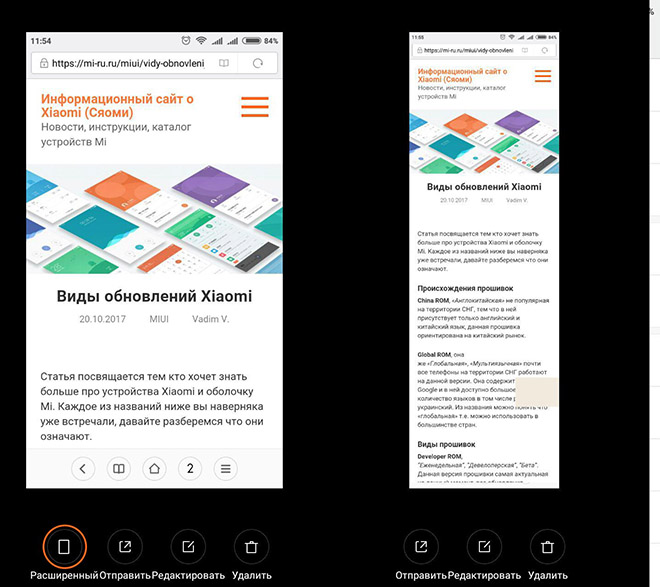
Делаем скриншот видео
В этом нам поможет функция «Запись экрана» для съемки происходящего на экране. Это, по сути, скриншот, только это не снимок, а ролик. На телефоне Xiaomi настроить запись можно, если перейти в настройки, где необходимо выбрать пункт «Дополнительно». Там можно отрегулировать такие параметры съемки, как разрешение, битрейт звука и его частоту. Так как сразу после процедуры настройки на рабочем столе появится ярлык включения записи, остается лишь нажать на «Старт».
Как сделать скриншот на Сяоми: инструкция и возможные способы
Скриншот — это мгновенное фото, которое фиксирует картинку дисплея в определенное время. Любой смартфон с операционной системой Android может сделать скриншот рабочего стола. Эта функция полезна для тех, кто хочет сохранить в галерее фото дисплея или поделиться изображением с другим.
В данной статье рассмотри возможные способы, как сделать скриншот на Xiaomi.

Варианты создания скриншотов на Xiaomi
Производитель смартфонов Сяоми разработал 6 способов, как сделать скриншот на Xiaomi. Каждый метод полезен по-своему, желательно запомнить все из них и использовать при необходимости. Для этого следуйте предоставленным инструкциям. С их помощью можно легко создать скрин на Xiaomi Redmi или других смартфонах с оболочкой MIUI.
Первый способ: клавиша питания и клавиша громкости вниз
Данный метод используется и в ОС Андроид. Чтобы сделать скриншот на Xiaomi, одновременно нужно удерживать пару секунд кнопку «Громкость -» и «Power». Затем на рабочем столе отобразится сообщение о том, что картинка успешно сохранена. Ее можно найти в «Галерее»- «Скриншоты».

Второй способ: сенсорная клавиша и громкость вниз
Эта опция была добавлена создателями оболочки MIUI для создания скриншотов на Xiaomi. Необходимо одновременно нажать «Громкость -» и левую сенсорную кнопку внизу. Второй метод такой же, как и предыдущий — изображение сохраниться в «Галерее».

Создание скриншотов на Xiaomi без клавиш
На этот раз нам не нужны физические кнопки. Для создания скриншота необходимо использовать «Шторку уведомлений». Ее можно открыть, проведя сверху вниз пальцем по дисплею. Найдите и нажмите значок в виде ножниц «Screenshot». Телефон сделает снимок экрана или страницу в браузере, в котором открылась «Шторка».
Виджеты для создания скриншотов на Xiaomi
Чтобы сделать скриншот экрана на Xiaomi с помощью данного метода, нужно использовать панель виджетов. Для этого перейдите на рабочий стол и нажимайте левую сенсорную кнопку, пока не появится нижнее меню. Затем откройте «Виджеты», найдите «Screenshot» и перетащите значок на рабочий стол. Теперь нажмите на него, чтобы создать скрин.
Пятый способ
Помощник «Quick Ball» — этот метод можно использовать, если на смартфоне Xiaomi установлена оболочка MIUI 8 и выше. Функцию можно активировать в «Меню» — «Настройки» — «Сенсорный помощник». Если нажать на «Quick Ball», то откроется список кнопок управления, где будет «Screenshot», который поможет создать скриншот на телефоне.

Три пальца для создания скриншота
Начиная с MIUI 8, появилась новая опция для создания скриншота — «Три пальца». Просто тремя пальцами проведите от центра дисплея вниз. После чего изображение с рабочего стола сразу же попадет в галерею, о чем свидетельствует анимация в правом верхнем углу монитора. Если данная функция отключена, то система предложить включить ее. Для самостоятельного включения зайдите в «Настройки»-«Дополнительно»-«Скриншот».
Длинный скрин
В смартфонах Xiaomi есть специальная функция, которая позволит сделать снимок целого сайта, а не только видимую область. Чтобы сделать длинный скриншот нужно:
- Зажать две кнопки «Громкость -» и «Power» или провести 3 пальцами по дисплею.
- Нажать на уменьшенную копию, которая находится в верхнем углу.
- Выбрать слева внизу «Расширенный».
- Вести пальцем вниз до конца страницы.
- Нажать «Завершено».
Видео
Смартфоны Xiaomi могут создать скриншот в виде видео. Это удобно, если нужно с кем-то поделиться инструкцией или снять процесс игры. В этом поможет приложение «Запись экрана», но оно есть не на всех телефонах. В этом случае используйте сторонние приложения. Для скриншота видео нужно:
- Отрыть приложение «Запись экрана».
- В нижнем углу нажать на картинку в виде камеры.
- Перенести кнопку «Старт» в удобно место на дисплее.
- Нажать «Старт».
Сторонние программы
Конечно, комбинации кнопок для создания скриншота в разных моделях Xiaomi могут отличаться. Если не подходят стандартные функции смартфона, то можно использовать сторонние программы для создания скриншота на Xiaomi. Однако для большинства таких приложений требуется Root-доступ. Найти список этих приложений можно в Googel Play по запросу.
Где хранятся снимки экрана
Где же искать созданные снимки? Все фото и видео, сделанные принтскрином можно найти в папке «Screenshots» («ScreenCapture»), которая находится в Галереи.
” alt=”Как сделать скриншот на Сяоми: инструкция и возможные способы”>
Как сделать скриншот на Xiaomi
Сделать скриншот экрана – это популярная функция, которую захочет освоить даже наименее опытный пользователь смартфона Xiaomi. Она будет полезна, если нужно сохранить сообщение в социальных сетях или поделиться экраном своего смартфона, чтобы решить какую-нибудь проблему или вопрос.
Xiaomi является одним из самых популярных производителей телефонов в мире. Число пользователей, которые только начинают изучать все фишки и преимущества MIUI растёт с каждым месяцем.
Как сделать скриншот экрана на Xiaomi?
Рассмотрим все способы, как сделать снимок экрана на Сяоми, работающие с MIUI 8 и выше. Инструкция актуальна для большинства моделей. Например, Redmi 4 / 4x, Redmi Note 4, Mi 5, Redmi 3S, Redmi 4 Pro, RN 3 Pro, Redmi 5A, Mi 6 и многих других.
Две кнопки и скриншот готов!
Да, для того чтобы сделать скриншот на Ксиаоми нам понадобится всего две кнопки: питания и уменьшения громкости. Это самый быстрый и популярный способ получить снимок экрана смартфона Сяоми, который знаком большинству продвинутых пользователей MIUI.
Способ 1
Для того чтобы получить скриншот, переходим на экран, который мы хотим захватить, затем двумя пальцами (или одним большим, кому как удобно) нажимаем и удерживаем кнопку питания и уменьшения громкости в течении 2-3 секунд.

Затем вы увидите, как экран мигает, и услышите звук затвора камеры. Полученный скриншот скроется в миниатюре и появится в правом верхнем углу экрана в качестве предварительного просмотра вашего снимка экрана.
Вы можете нажать на эту миниатюру, чтобы просмотреть снимок экрана, отредактировать его, поделиться им или удалить.
Способ 2
Если у вас на передней панели телефона есть кнопки управления, то можно использовать одновременно сенсорную кнопку «Меню» (вместо питания) и качельку громкости.

Три пальца – что может быть проще?
Способ подходит для наиболее ленивых Mi Фанов, так как для захвата экрана нам понадобится вертикально провести три пальца по сенсору.

Единственный недостаток данного метода в том, что функция быстрого скриншота заставляет подвисать телефон Xiaomi со слабым процессором и оперативной памятью.
В шторке уведомлений также есть специальная кнопка с помощью которой можно сделать снимок экрана.
Чтобы сделать скриншот, перейдите на экран, который вы хотите захватить, затем пальцем выдвините панель уведомлений, в появившемся меню выбираем пункт «Снимок» («Screenshot»). Далее экран мигает, звук затвора и миниатюра снимка перемещается в верхнюю правую сторону экрана.
Если вы хотите перенести значок «Снимок» в верхние четыре позиции, то вам нужно открыть «Настройки», затем «Уведомления», далее «Состояние» и выбрать пункт «Переключить позиции». Теперь нужно перетащить значок скриншота вверх.
Смарт меню
Одной из фишек графического интерфейса MIUI 8 и выше стала функция Quick Ball. Это сенсорный помощник в виде прозрачного плавающего шара, который позволяет получить быстрый способ к смарт меню – пять различных функций телефона, включая скриншот.
После этого перейдите в «Выбор ярлыков». Нажмите на любой из пяти кружков на следующем экране. Функция снимка будет расположена в области «Быстрые настройки».
Как только это настроено. Чтобы сделать скриншот на Сяоми, используя этот способ, достаточно коснуться «шара», чтобы открылось смарт-меню и нажать «Снимок экрана». Далее всё, как у первых двух способов.
Как сделать длинный скриншот на Xiaomi
Здесь нет какого-либо особенно секрета, когда нам нужно сделать длинный снимок, и захватить понравившейся сайт целиком или длинную переписку, которая не влазит в видимую область.

Делаем скрин любым понравившемся способом. Как только появилась миниатюра, быстро кликаем по ней, чтобы появилось специальное окошко расширенных опций:
- Отправить,
- Изменить,
- Удалить,
- Расширенный.
Выбирая первый пункт меню, вы можете прокрутить экран и выбрать ту область, которая изначально не была захвачена. Вы можете прокрутить вручную или включить автоматическую прокрутку. Для получения длинного снимка нажимаем «Завершить».
Как сделать скриншот видео на Android
Для этого в смартфонах Xiaomi появилась новая функция «Запись экрана», которая записывает последовательность действий.
Для управления записью переходим в «Настройки» – «Дополнительно» – «Запись экрана». Здесь можно настроить все параметры будущего видео (разрешение картинки, звук, битрейт аудио и т.д.).
Как только всё будет настроено, ярлык автоматически появится на рабочем столе и останется только нажать «Старт» и включить запись видео с экрана Сяоми.
Warning: A non-numeric value encountered in /home/xiaomi7/xiaomishka.ru/www/wp-content/themes/publisher/includes/func-review-rating.php on line 212
Warning: A non-numeric value encountered in /home/xiaomi7/xiaomishka.ru/www/wp-content/themes/publisher/includes/func-review-rating.php on line 213

Здравствуйте, дорогие друзья! Меня зовут Михаил Сяоминко, Я фанат техники, гаджетов и смартфонов Xiaomi. Имея доступ к информации, стараюсь предоставлять для читателей «Сяомишки» интересный и качественный контент. Делюсь последними новостями и эксклюзивными материалами.

Встречают всегда в красивом белье, индивидуалки Кемерово, шикарные и отдохнувшие на feikemerovo.ru, готовые к играм и разврату. Любой желающий сможет найти самую полную информацию о любой заинтересовавшей проститутке, не прочёсывая уличные точки. Темпераментные индивидуалки Кемерово, сочные и сладкие, они такие игривые и профессиональные, что удовольствие неизбежно. Не упусти свой шанс.
 retro34.ru
retro34.ru